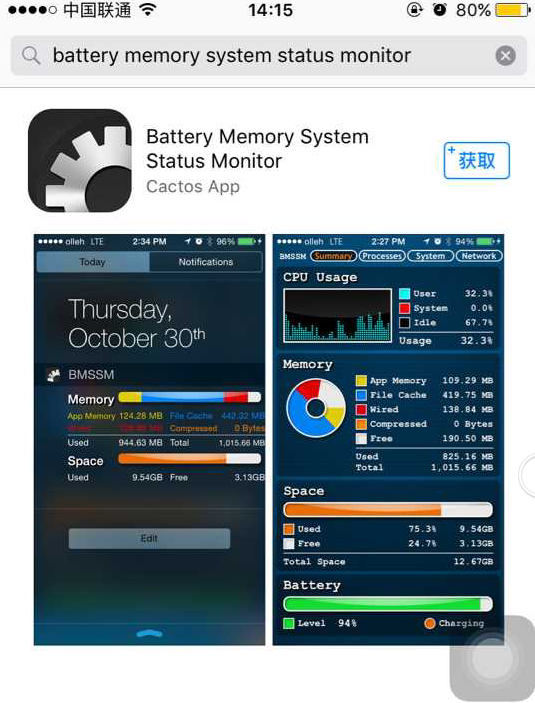在 Microsoft Outlook 中打开“播放我的电子邮件”
在iPhone、iPad或Android设备上打开 Outlook 应用,然后点击左上角的个人资料图标。在菜单底部,点击齿轮图标以打开设置。
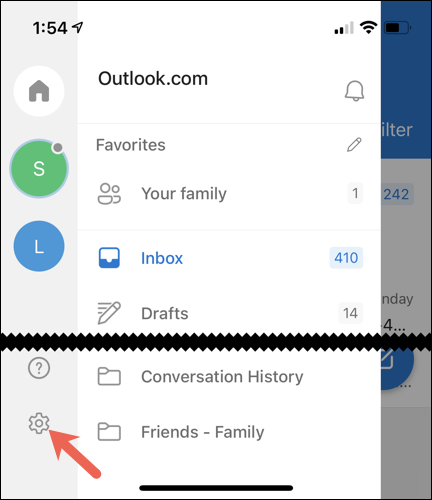
在“设置”菜单的“邮件”部分,选择“播放我的电子邮件”。
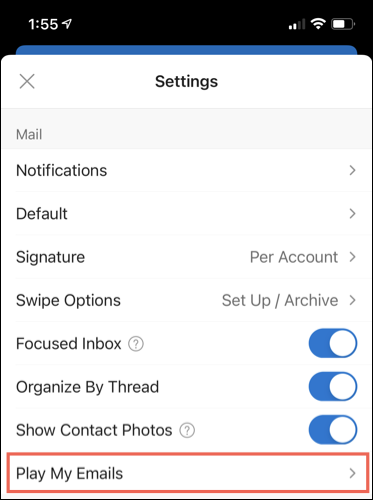
从邮件帐户下的顶部选择一个电子邮件帐户。然后,打开播放我的电子邮件。
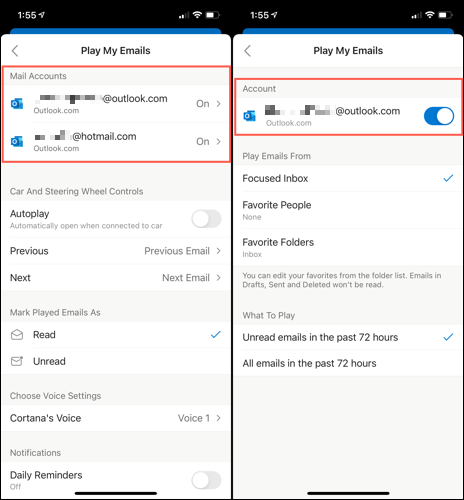
如果您愿意,您可以将该功能用于多个 Outlook 帐户。
在播放电子邮件下,选择您想听到的消息。您可以选择重点收件箱、最喜欢的人或最喜欢的文件夹。
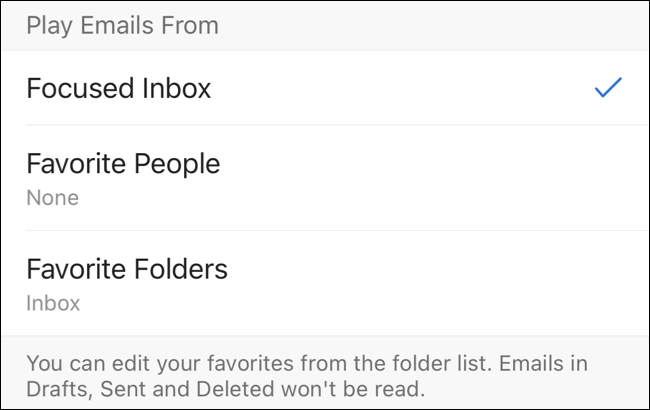
在“玩什么”下方,选择是只收听未读电子邮件还是过去 72 小时内的所有电子邮件。
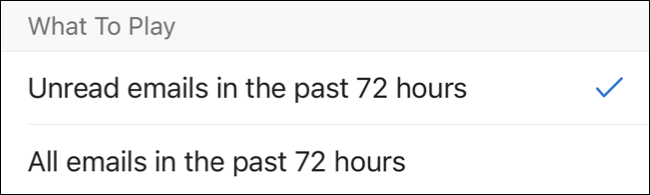
点击左上角的箭头返回“播放我的电子邮件”设置。然后,您可以为该功能自定义其他选项。
自定义播放我的电子邮件
如果您将智能手机连接到车辆,则可以从同一设置菜单中启用“自动播放”。然后,为上一个和下一个选项选择操作。您可以自动播放上一封和下一封电子邮件或调用 Cortana。
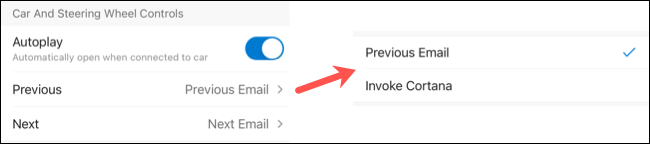
注意:在撰写本文时,并非所有这些设置都适用于 Android。
接下来,您可以让播放的电子邮件在收件箱中显示为已读或未读。例如,如果您稍后仍想再次实际阅读消息,这将非常方便。您可以在此处选择未读设置,以免错过电子邮件。
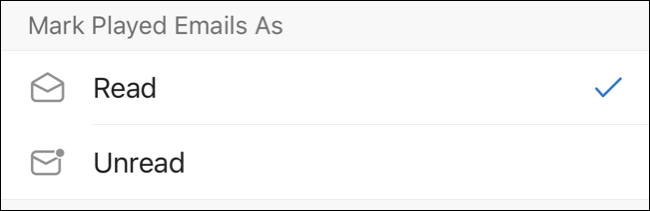
对 Cortana 的声音有偏好吗?点击“Cortana 的声音”以选择男性或女性的声音。

最后,您可以设置每日提醒来收听您的电子邮件。如果您想在每晚睡觉前使用“播放我的电子邮件”,这会很方便。切换“每日提醒”,然后选择一天中的时间。您还可以自定义通知的星期几。点击每天的首字母以突出显示它。
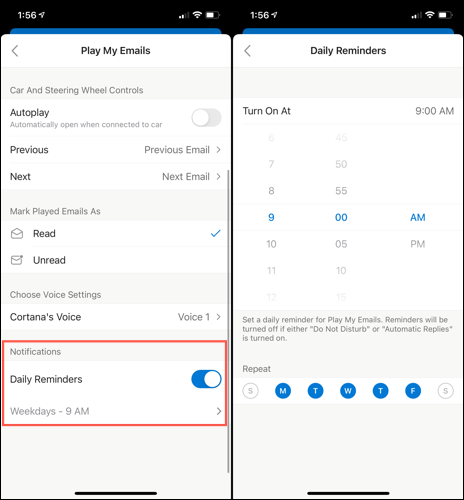
如果您在设备上启用了请勿打扰或自动回复,您将不会收到提醒。
完成自定义“播放我的电子邮件”选项后,点击左上角的后退箭头返回,然后选择“X”按钮关闭菜单并返回收件箱。
在 Outlook 中使用播放我的电子邮件
当您准备好在 Microsoft Outlook 中使用“播放我的电子邮件”时,点击左上角的个人资料图标。从菜单中,你会看到一个“播放”按钮,所以继续点击它。
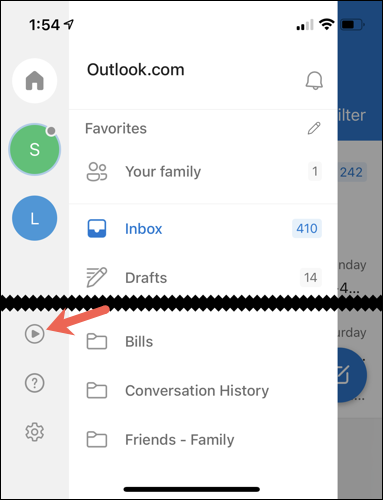
当 Cortana 检查新电子邮件时,Outlook 将进入“播放我的电子邮件”模式。然后,您将看到您拥有多少电子邮件以及 Cortana 将它们全部读给您需要多长时间。
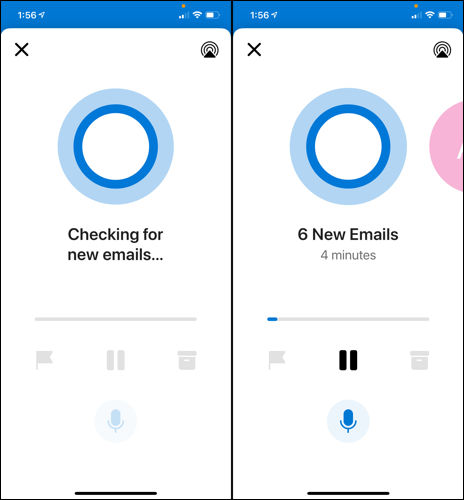
当您听到大声朗读每封电子邮件时,您会在屏幕上看到发件人和主题行。您可以对每条消息执行多种操作:
- 随时点击暂停可暂时停止播放,然后点击播放可继续播放。
- 选择标志图标以标记电子邮件,或选择框图标以将其存档。
- 从右向左滑动以移至下一条消息。
- 点击麦克风图标向 Cortana 发出音频命令。您可以说“跳过”、“删除”、“存档”、“标记为已读”和类似操作。
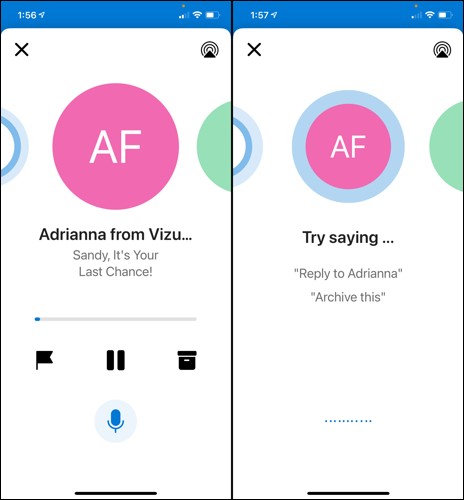
当 Cortana 阅读完您的电子邮件时,您会看到并听到大家都忙得不可开交。然后,您可以点击左上角的“X”图标返回收件箱。
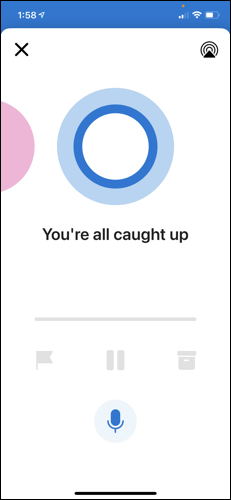
无论您早上眼睛睁得不够大还是在一天结束时太累了,请尝试收听您的电子邮件,而不是使用 Outlook 中的“播放我的电子邮件”阅读它们。为了让您的眼睛更舒适,您还可以在 iPhone、iPad 和 Android 上的 Outlook 中启用深色模式。
未经允许不得转载:表盘吧 » 如何在 iPhone、iPad 和 Android 上的 Outlook 中大声朗读您的电子邮件